i3 и Kali Linux

"Новото е добре забравено старо"
Тази поговорка рядко се отнася за информационните и комуникационните технологии, но понякога важи с пълна сила именно за тях. Спомням си времето, когато стартирахме DOS 3.3 от 5.25" дискета и се ориентирахме по звука на флопито, до къде е стигнал процеса на зареждане на операционната система. Тогава за многозадачност се говореше само в света на UNIX и въпреки, че се появиха няколко програми, позволяващи други такива да се преместват на фонов режим никога не стартирахме повече от едно приложение с което работихме (е признавам си, повече играехме) и което заемаше цялата работна площ на CRT монитора.
Сега си погледнете Taskbar или списъка с активни приложения (при мен са 8 приложения, 111 процеса са на заден план, а услугите са 104), погледнете отворените страници в браузъра и се замислете, колко неща се опитвате да направите "паралелно"? Свикнахме да работим с множество активни приложения и отворени прозорци на десктопа, заемащ няколко монитора, но един мениджър на прозорци за Linux ме накара да се замисля, дали това е необходимо.
i3 е мениджър на прозорци, който определено не е подходящ за начинаещи потребители на Linux, но след като се свикне с него е възможно значително да оптимизирате работните си навици и дори да се окаже, че много по-ефиктивно използвате няколкото стартирани приложения.
Основната концепция при i3 е "tiling window manager", при която екрана се разделя на няколко не покриващи се зони, а това е доста по-различно от подхода при който се използват прозорци с възможност за местене и промяна на техния размер. Предполагам, че вече се чудите как изглежда i3? Ето и неговата основна визия:
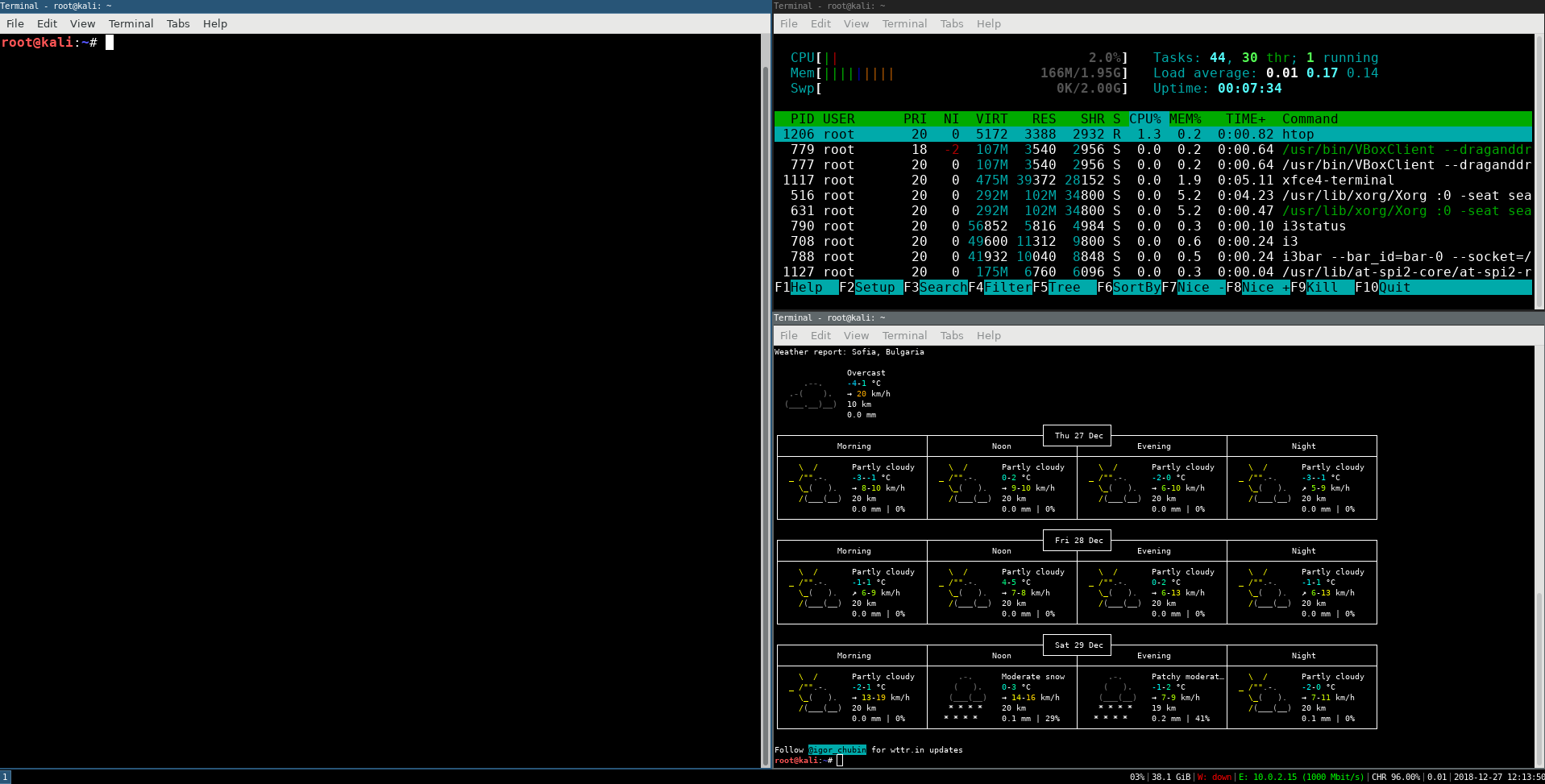
Направи ми впечатление, че докато работя с Kali Linux, най-често стартирам terminator в който отварям няколко терминала, а приложенията с графичен интерфейс използвам в режим на цял екран. Когато за първи път попаднах на i3 ми се стори, че едва ли това ще е мениджъра, който бих използвал ежедневно, но когато се замислих за неговите възможности и най-вече за това как работя с Kali реших да го инсталирам и да поработя с него.
Инсталацията е лесна и безпроблемна:
apt update && apt upgrade -y
apt install i3 -yАко за първи път се сблъсквате с i3 силно ви препоръчвам или да прегледате някой от многото видео материали в YouTube за този мениджър на прозорци или да се запознаете с основните клавишни комбинации (при PC клавиатура MOD клавиша е този с логото на Microsoft Windows):
MOD + ENTER - Отваря нов терминал
MOD + j - Фокус наляво
MOD + к - Фокус надолу
MOD + ; - Фокус надясно
MOD + i - Фокус нагоре
MOD + a - Фокус на обекта родител
MOD + Space - Режим на фокусиране
MOD + f - Работа на цял екран
MOD + v - Разделяне по вертикала
MOD + h - Разделяне по хоризонтала
MOD + r - Режим на преоразмеряване
MOD + e - Подредба по подразбиране
MOD + s - Подредба от тип "stacking"
MOD + w - Подредба от тип "tabbed"
MOD + SHIFT + Space - Плаващи (floating) прозорци
MOD + SHIFT + j - Преместване на прозореца наляво
MOD + SHIFT + k - Преместване на прозореца надолу
MOD + SHIFT + i - Преместване на прозореца нагоре
MOD + SHIFT + ; - Преместване на прозореца надясно
MOD + 0-9 - Нов "workspace"
MOD + SHIFT + 0-9 - Преместване на прозорец на друг "workspace"
MOD + d - Отваряне на меню за стартиране на приложения
MOD + SHIFT + q - Затваяне (kill) на активния прозорец
MOD + SHIFT + c - Повторно зареждане на конфигурацията на i3
MOD + SHIFT + r - Рестартиране на i3
MOD + SHIFT + e - Изход от i3
Само с няколко натискания на клавишните комбинации ще стартирате терминал и три различни програми и ще ги подредите в четири еднакви зони:
MOD + h
MOD + d
"firefox" + ENTER
MOD + d
"xhydra" + ENTER
MOD + a
MOD + v
MOD + d
"leafpad" + ENTER
MOD + h
MOD + ENTER
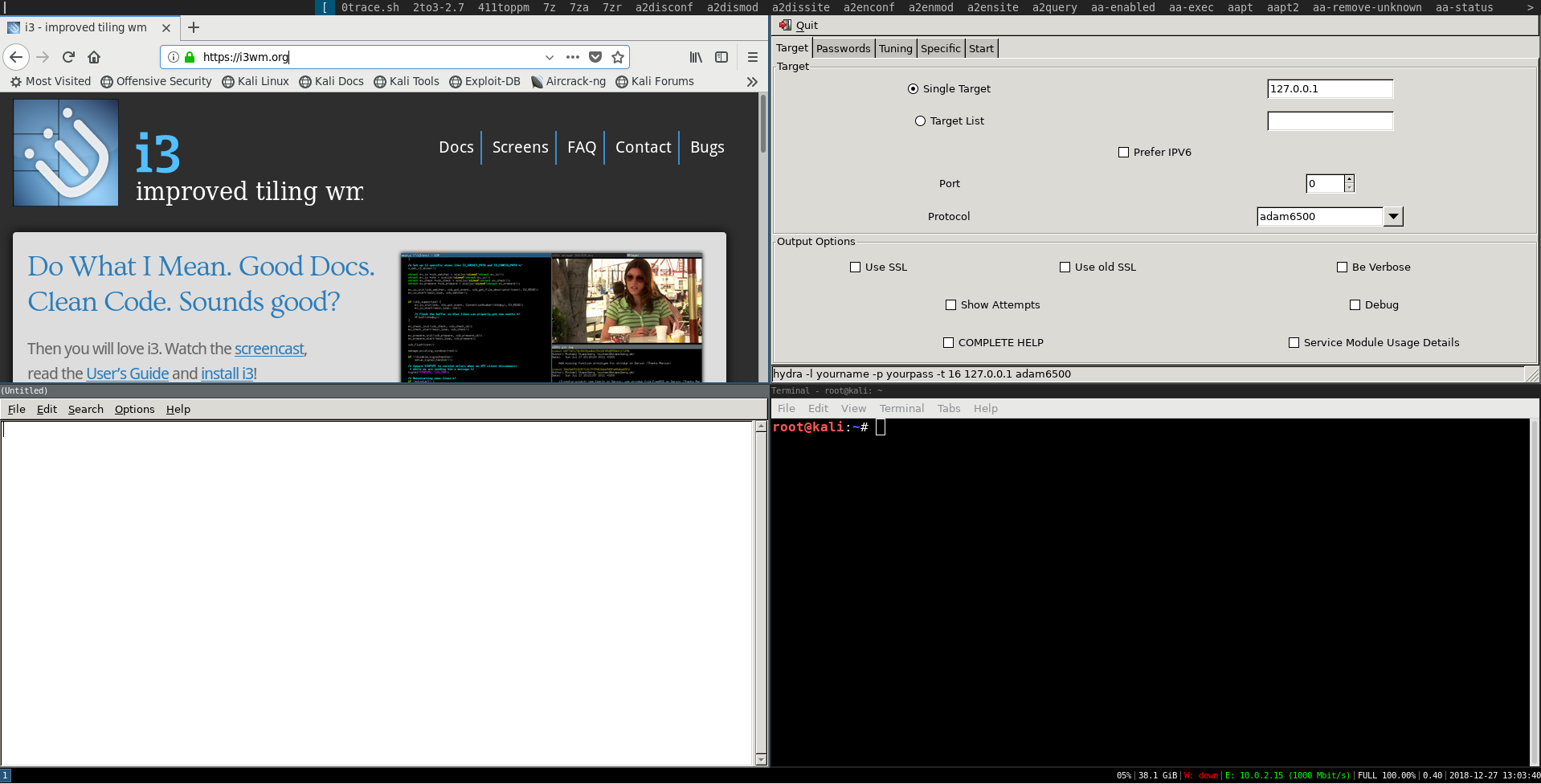
Тук ще кажете, че подобна функционалност има и при Windows 10, но опитайте не с 4, а с 7 различни приложения и 5 терминала.
Е някои действия при i3 изискват повече услия в сравнение с Gnome и Xfce. Такъв е примера, когато решите да промените тапета (wallpaper). Дясното копче на мишката няма да отвори меню и ще се наложи да редактирате конфигурационния файл /etc/i3/config, както и да инсталирате nitrogen.
apt install nitrogen -yСтартирайте nitrogen и избрете желания тапет. На краят на файла /etc/i3/config трябва да се добави:
exec --no-startup-id nitrogen --restoreДа, определено смяната на фоновото изображение не е толкова интуитивна, но при i3 сравнително рядко ще го виждате.
Бих ви препоръчал да прегледате в GiHub множеството примерни конфигурации на i3, добавящи модули като rafi, i3lock и други и правещи работата с този мениджър на прозорци още по-лена и бърза.
Нека да се върнем в началото на текста. За мен i3 се оказа един много добър избор на работна среда за Kali Linux. Спрямо моята гледна точка бързото стартиране на няколко терминала и тяхното автоматично подреждане на екрана, лесното преминаване между няколко приложения, работещи на цял екран и най-вече малкото използвани ресурси се оказаха най-силните страни на този мениджър на прозорци.
Не ми се иска да останете с впечатление, че не харесвам графичните потребителски интерфейси на модерните операционни системи. Напротив, дори в момента тествам Haiku OS, която се базира нa BeOS - една от най-ексцентричните операционни системи, с които работих преди години.
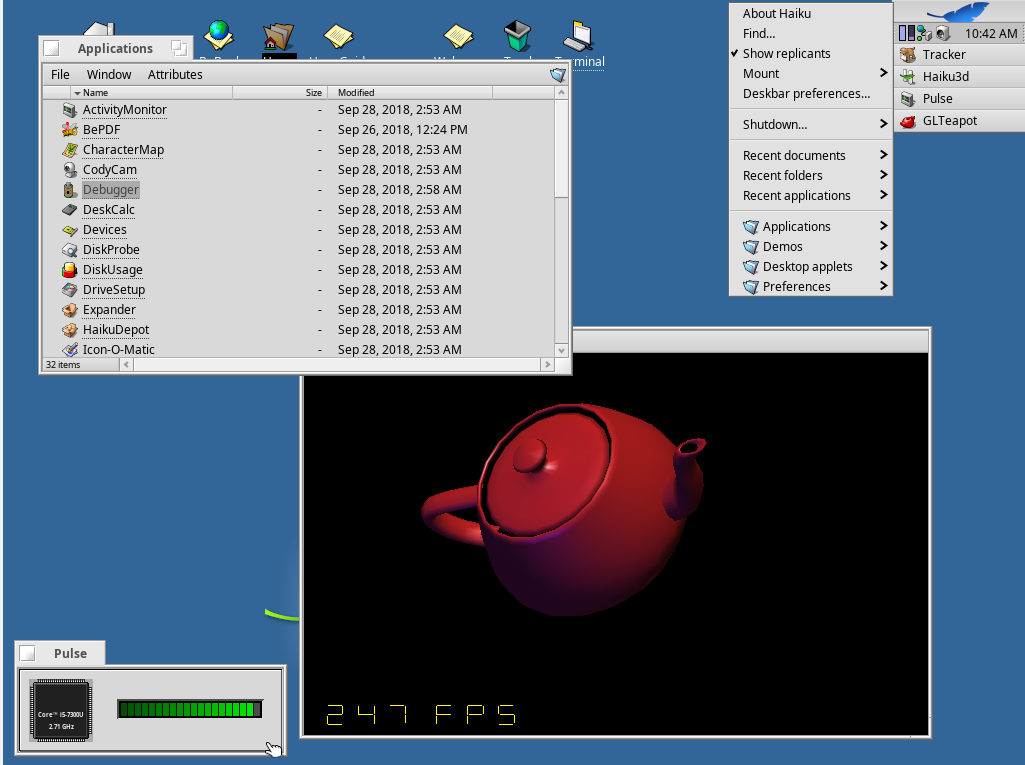
Бих ви посъветвал, ако използвате Kali Linux, да тествате i3 и да отделите малко време за запознаване с основните клавишни комбинации, след което да ги промените по ваш вкус. Единствено трябва да сте малко по-търпеливи.